أفضل عموما

مزامنة سريعة

يتضمن Google Drive الوصول إلى أهم البرامج مثل Docs و Gmail. يمنحك حسابه المجاني 15 جيجابايت من مساحة التخزين المشتركة مع خيارات لزيادة التخزين إلى 30 تيرابايت.
مجاني في جوجل
الايجابيات
- مساحة تخزين 15 جيجا
- الوصول إلى تطبيقات Google One
- يتزامن مع Google Hangouts يلتقي
سلبيات
- التخزين المشتركة
- تزامن أبطأ
يتضمن Dropbox مساحة 2 جيجابايت مع حساب مجاني مع خيارات لزيادة التخزين إلى 3 تيرابايت. يستخدم حظر المزامنة لتحديث التغييرات بسرعة لك وللمتعاونين.
مجانًا في Dropbox
الايجابيات
- كتلة المزامنة
- برنامج الإحالة
- يتزامن مع التكبير
سلبيات
- مساحة تخزين أقل
- لا يوجد دعم جداول البيانات الأصلية
بينما كانت Dropbox هي وحدة التخزين الأصلية عبر الإنترنت ، إلا أن Google Drive استطاعت اللحاق بها بسرعة ، وقدمت مساحة أكبر بها حسابات مجانية ، والوصول إلى أدوات إنشاء الملفات التي لا يمتلكها Dropbox والمزيد من خيارات الترقية الإضافية تخزين. أيضًا ، نظرًا لأن Drive جزء من حسابك على Google ، فمن السهل التعاون ومشاركة الملفات أثناء محادثات الفيديو من خلال Hangouts Meet. يحتوي Dropbox على مزامنة حظر ، مما يجعل حفظ تغييرات الملف أسرع وأكثر موثوقية من Google ، وسوف يتزامن مع Zoom لبعض أدوات التعاون والاجتماعات الإضافية. ومع ذلك ، بشكل عام ، لا يزال Google Drive هو الاختيار الأفضل ، خاصة لأولئك الذين يعملون من المنزل ويحتاجون إلى مشاركة الملفات والتعاون في المشاريع.
| جوجل درايف | بصندوق الإسقاط | |
|---|---|---|
| مساحة التخزين | 15 جيجا بايت | 2 جيجا بايت |
| تكلفة ترقية 2 تيرابايت | $100 | $120 |
| يتزامن مع برامج مؤتمرات الفيديو | ص | ص |
| التخزين المشتركة | ص | ن |
| كتلة المزامنة | ن | ص |
| تطبيقات وخدمات مع حساب مجاني | Gmail ، المستندات ، الأوراق ، الشرائح ، النماذج ، الخرائط ، YouTube | ورق |
جوجل درايف مقابل دروب بوكس: التخزين والتسعير
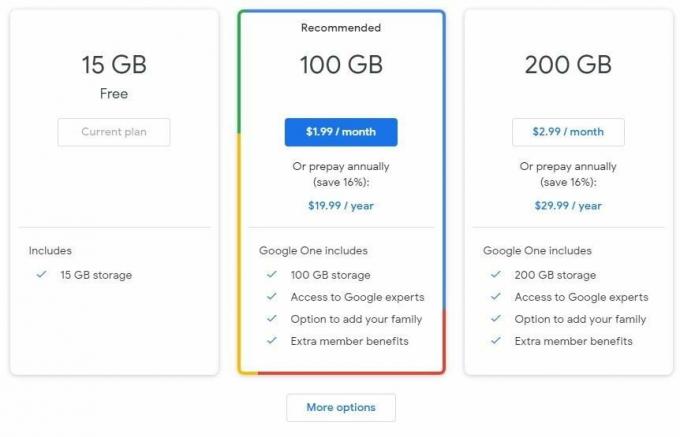 المصدر: نيكول جونستون / أندرويد سنترال
المصدر: نيكول جونستون / أندرويد سنترال
يمنحك حساب Dropbox المجاني مساحة تخزين تبلغ 2 جيجابايت. يمنحك Google Drive 15 غيغابايت ، لكنه مشترك بين جميع برامج Google One. هذا يعني أن الملفات المحفوظة ورسائل البريد الوارد في Gmail تستغل مساحة 15 جيجابايت. ومع ذلك ، لا يزال 15 جيجا بايت مساحة كبيرة ، حتى عند مشاركتها. في المتوسط ، هذه مساحة كافية لحفظ أكثر من 232000 ملف.
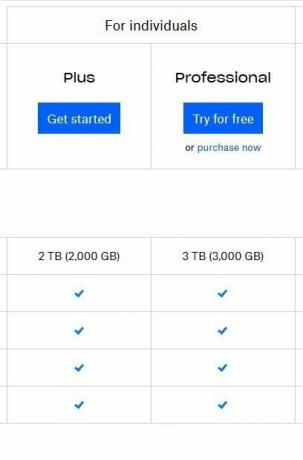 المصدر: نيكول جونستون / أندرويد سنترال
المصدر: نيكول جونستون / أندرويد سنترال
يمكنك الترقية إلى حساب Dropbox Plus أو حساب Google One مدفوع للحصول على مساحة تخزين أكبر. حساب Dropbox Plus هو 120 دولارًا سنويًا مقابل 2 تيرابايت من المساحة. تمنحك Google هذا مقابل اشتراك سنوي قدره 100 دولار. لدى Google أيضًا خطط أخرى ، بما في ذلك خطط المستوى المتوسط مع مساحة تخزين بين 15 غيغابايت و 2 تيرابايت تعتبر أرخص ، لكن Dropbox لديه القفزة فقط من الحساب المجاني إلى Dropbox Plus الحساب. لديها حزمة احترافية فردية مع مساحة 3 تيرابايت لحوالي 200 دولار في السنة. تبلغ تكلفة أعلى خطة من Google 300 دولار شهريًا لإجمالي مساحة تخزين تبلغ 30 تيرابايت.
يحتوي Dropbox على برنامج إحالة لكسب مساحة تخزين إضافية. من صفحة الإحالة ، أرسل دعوات بالبريد الإلكتروني إلى الأصدقاء وزملاء العمل. لكل شخص يقوم بالتسجيل من الإحالة الخاصة بك ، يمنحك Dropbox لك وللموقع الجديد مساحة تخزين مجانية تبلغ 500 ميجابايت. الحد الأقصى للإحالات هو 32 لإجمالي 16 جيجابايت مع حساب مجاني. يمكنك استخدام برنامج الإحالة مع حساب Dropbox Plus أيضًا ، ولكن لا تزال الإحالات محدودة عند 32 وتكسب 1 جيجابايت من المساحة لكل دعوة إحالة مقبولة.
جوجل درايف مقابل دروب بوكس: مزامنة
هذا هو أحد المجالات التي يختلف فيها Google Drive و Dropbox حقًا. عند فتح ملف والعمل عليه ، يتم حفظ هذه التغييرات تلقائيًا. ثم تتم مزامنة الملفات والمستندات داخل البرنامج بحيث يمكن الوصول إليها من أي جهاز أو متصفح.
يقوم Google Drive بتنزيل المستند بأكمله وتحميله لمزامنته. ستلاحظ أحيانًا تأخيرًا عند الوصول إلى مستند من جهاز مختلف عن الجهاز الذي تم إجراء التغييرات منه. على سبيل المثال ، إذا تم إجراء تغييرات من سطح المكتب ، فقد لا يؤدي فتح الملف من هاتفك الخلوي إلى إظهار التغييرات على الفور. غالبًا ما يتطلب الأمر إغلاق التطبيق وإعادة فتحه لمشاهدة التغييرات. يتيح ذلك لـ Google Drive اللحاق بنفسه ومزامنة التغييرات بشكل صحيح حتى تتمكن من الوصول إليها. لا يستغرق الأمر وقتًا طويلاً ، ولكن اعتمادًا على جهازك وسرعته ، قد يكون من المحبط الانتظار قليلاً أو تنفيذ خطوات إضافية حتى تحدث المزامنة. أيضًا ، إذا فقدت Wi-Fi قبل أن تتاح الفرصة لـ Drive للمزامنة ، فقد تفقد بعض عملك.
المصدر: Android Central
يستخدم Dropbox طريقة مزامنة الكتلة. بدلاً من تنزيل ملف كامل وتحميله ، يقوم Dropbox ببساطة بحفظ ومزامنة التغييرات التي تم إجراؤها على المستند. هذا أسرع بكثير من طريقة Google للمزامنة. إذا كنت تستخدم ميزات التعاون في Dropbox ، فإن مزامنة الحظر تجعل التغييرات تظهر للجميع بسرعة أكبر. هذا يعني أيضًا أنك لست مضطرًا إلى الانتظار طويلاً للوصول إلى التغييرات بنفسك عند تسجيل الدخول إلى Dropbox من متصفح أو جهاز آخر.
جوجل درايف مقابل دروب بوكس: ميزات إضافية
يعد كل من Google Drive و Dropbox أكثر من مجرد خزانة ملفات سحابية. يحتوي كلاهما على معالج كلمات وأدوات إنشاء المشاريع ، على الرغم من وجود اختلافات ملحوظة بين الاثنين.
 المصدر: نيكول جونستون / أندرويد سنترال
المصدر: نيكول جونستون / أندرويد سنترال
أداة إنشاء المستندات الأساسية في Dropbox ، والتي تسمى Paper ، والتي تتيح لك إنشاء مستندات Word مع تضمين الصور والتقويمات وملفات الوسائط ودمج ملفات Dropbox الأخرى أو إنشاء جدول. يمكن أن تكون القوائم ذات تعداد نقطي أو رقمي ويمكنك إضافة مقطع أو فاصل صفحة. يحتوي على مدقق إملائي على الرغم من عدم التعرف على بعض الكلمات. كما أنه لا يلتقط الأخطاء النحوية كما تفعل برامج Google. يتيح لك Dropbox استخدام بعض اختصارات لوحة المفاتيح نفسها مثل Google Drive ، مثل Ctrl + b للنص الغامق ، وتظهر بعض هذه الوظائف في شريط أدوات منبثق عند تمييز النص. ومع ذلك ، لا يوجد شريط مهام به اختصارات مثبتة لأي من وظائف تنسيق النص شائعة الاستخدام.
بشكل افتراضي ، عندما تبدأ الكتابة لأول مرة في Dropbox ، فإنه ينشئ عنوانًا كبيرًا أو رأسًا أعلى الصفحة. ثم يصبح هذا اسم الملف. إنه أمر مزعج بعض الشيء عندما تريد إنشاء مستند ، مثل حرف ، لا يحتاج إلى هذا النص الغامق في الأعلى. من ناحية أخرى ، من الملائم ضمان تسمية المستند وتسهيل العثور عليه لاحقًا.
يحتوي Dropbox على ثلاثة قوالب داخل Paper ، وهي مفيدة عند التعاون مع زملائك في الفريق. تم تصميم هذه القوالب - ملاحظات الاجتماع ، وتخطيط المشروع ، والعصف الذهني - للمساعدة في إرشادك خلال خطوات إنشاء كل مستند. يمكنك إنشاء أو تحميل المزيد من القوالب ، ولكن ليس من الواضح بالضبط مكان الحصول على هذه القوالب أو كيفية إضافتها داخل Dropbox نفسه دون القليل من البحث.
 المصدر: نيكول جونستون / أندرويد سنترال
المصدر: نيكول جونستون / أندرويد سنترال
تتمثل إحدى مزايا Dropbox في مدى سهولة التعاون مع زملائك في الفريق. يمكنك مشاركة الملفات من داخل المشروع نفسه ببساطة عن طريق إرسال دعوة بالبريد الإلكتروني لتكرارها. يتم تمييز جميع الملفات والمشروعات والمستندات بوضوح عندما يتمكن الآخرون من الوصول إليها من Dropbox الصفحة المقصودة مع كلا الرمزين ، وبجوار كل ملف يظهر أن العديد من الأشخاص يمكنهم الوصول إلى ذلك ملف. إذا قمت بالترقية إلى حساب احترافي فردي ، فإن Dropbox يمنحك الوصول إلى Showcase ، وهي أداة للتعاون في الوقت الفعلي. لا يمكنك سحب المستندات الموجودة وإفلاتها في مجلد تم إنشاؤه حديثًا ، أو دمج المجلد بهذه الطريقة. بدلاً من ذلك ، يجب عليك فتح الملف ثم تحديد خيار نقله إلى المجلد المناسب.
يسمح لك Dropbox بالمزامنة مع التقويمات والأحداث وتضمينها. ومن المفارقات ، أنه بدلاً من تزويدك بتقويم داخل Dropbox ، يجب عليك مزامنة البرنامج مع تقويم Google أو Office 365 موجود. يمكنك أيضًا إنشاء ملفات باستخدام برامج Office 365 أو Google Dive office من داخل Dropbox ، ولكن سيتطلب منك أولاً مزامنة حساباتك الحالية مع Dropbox. لهذا الجهد الكبير ، ربما يكون من الأفضل ببساطة استخدام البرنامج الأصلي وحفظ الملفات داخل محركات أقراص التخزين التي تأتي معها.
من خلال Google Drive ، يمكنك أيضًا الوصول إلى معالج النصوص: محرر مستندات Google. يمكنك أيضًا استخدام "جداول البيانات" و "الشرائح" و "النماذج" و "الرسومات" لمشاريع أكثر تفصيلاً وتخصصًا. يوفر Google Drive أيضًا روابط إلى خدمات مثل الخرائط والترجمة و Gmail و YouTube.
 المصدر: نيكول جونستون / أندرويد سنترال
المصدر: نيكول جونستون / أندرويد سنترال
تم تصميم محرر مستندات Google بشكل مشابه لـ Microsoft Word مع عدد كبير من أدوات التنسيق والتضمين المثبتة على أشرطة المهام العلوية والجانبية. هناك المزيد من الخيارات لاختيار خطوط النص والألوان ، وإضافة الخلفيات والزينة عند استخدام المستندات. يبدو أن مُحرر مستندات Google يتعرف على الكلمات التي بها أخطاء إملائية أفضل من Dropbox Paper ، ويميز العبارات بأخطاء نحوية ، وهو شيء لا يفعله Dropbox.
يتم حفظ المشروعات والتحديثات تلقائيًا في Google Drive حتى تتمكن من الوصول إليها لاحقًا. هناك ميزة العرض السريع التي تسرد أحدث الملفات التي تم إنشاؤها والتي تم تحريرها بشكل متكرر أولاً لأنه من المحتمل أن تكون هذه هي الملفات التي تريد النقر عليها لاحقًا. يمكنك دعوة الآخرين لعرض أو تعديل مشاريعك في أي من برامج مكتب Drive عن طريق النقر ببساطة على زر المشاركة الموجود أعلى شاشة العرض وإرسال دعوة بالبريد الإلكتروني إليهم. إذا شاركت مجلدًا كاملاً مع شخص ما ، فإن Drive يضع رمزًا فوقه حتى تتمكن من رؤية متعاونين مرتبطين به في لمح البصر.
جوجل درايف مقابل دروب بوكس: مؤتمرات الفيديو والتعاون
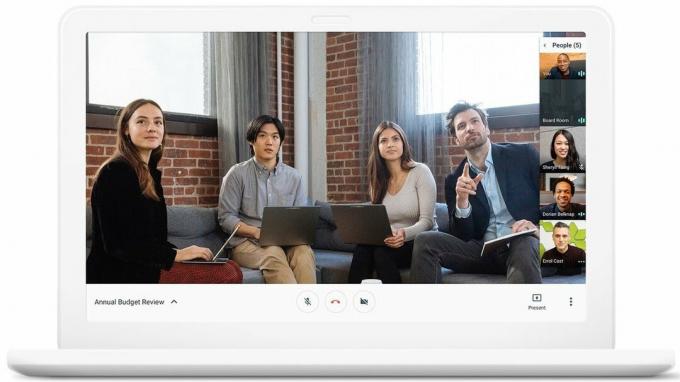 المصدر: جوجل
المصدر: جوجل
يتكامل كل من Google Drive و Dropbox مع برامج مؤتمرات الفيديو - Google Drive مع Google Hangouts Meet و Dropbox with Zoom.
بالنسبة إلى Drive ، يمكنك الوصول إلى Google Hangouts Meets وإرسال العروض التقديمية والصور والمستندات والملفات من خلال ميزة الدردشة الخاصة به ، بالإضافة إلى السماح بالتعاون في الوقت الفعلي. هذا يعني أنه خلال اجتماع الفيديو الخاص بك ، يمكن للجميع إجراء محادثات وجهًا لوجه أثناء العمل في نفس المشروع في نفس الوقت. يجب أن يكون لديك حساب G Suite للوصول إلى Google Hangouts Meets. ومع ذلك ، تتوفر هذه الميزة نفسها من خلال Google Hangouts ، ولكن يمكنك فقط إجراء محادثات وجهًا لوجه مع شخص واحد وليس عدة مشاركين.
يتكامل Dropbox مع Zoom بحيث يمكنك مشاركة الصور ومقاطع الفيديو والعروض التقديمية والملفات مع المشاركين من خلال وظيفة الدردشة. يستغرق إعداد Dropbox للمزامنة مع Zoom مزيدًا من الوقت والخطوات أكثر مما يستغرقه Drive للعمل مع Hangouts Meet. يتطلب Dropbox أيضًا المزامنة مع تقويم Google أو Outlook قبل استخدام هذه الميزة. ولكن لا توجد أي تكلفة إضافية إذا كنت تستخدم برنامج Zoom الأساسي.
افكار اخيرة
المصدر: نيكول جونستون / أندرويد سنترال
يعمل كل من Google Drive و Dropbox بشكل جيد لتخزين الملفات في السحابة بدلاً من جهازك. يتوفر لكل منها تطبيقات للهاتف المحمول حتى تتمكن من الوصول إلى المستندات من سطح المكتب والهاتف الخلوي. يمنحك Google Drive مساحة أكبر بحسابه المجاني مقارنةً بحساب Dropbox ، وبينما يتيح لك كلاهما دفع مساحة تخزين إضافية ، فإن الحد الأقصى لـ Dropbox هو 3 تيرابايت بينما يبلغ حجم Google Drive 30 تيرابايت.
يقوم Dropbox بمتابعة ومزامنة التغييرات التي تم إجراؤها على الملفات بشكل أسرع من Google Drive. وذلك لأن Dropbox يستخدم طريقة مزامنة الكتلة التي تقوم فقط بمزامنة التغييرات التي تم إجراؤها. جوجل. من ناحية أخرى ، يقوم بتنزيل وإعادة تحميل المستند بأكمله وتغييراته ، لذلك أحيانًا يكون هناك تأخير عند محاولة الوصول إلى هذه التغييرات من جهاز آخر.
يُعد Google Drive في النهاية أفضل اختيار لدينا للحصول على أفضل تخزين عبر الإنترنت نظرًا لكمية التخزين التي تحصل عليها والإضافية الميزات والتطبيقات التي يمكنك الوصول إليها ، بما في ذلك برامج المكتب ، مثل المستندات وجداول البيانات ، وروابط سريعة لخدمات مثل YouTube و خرائط.
أفضل عموما
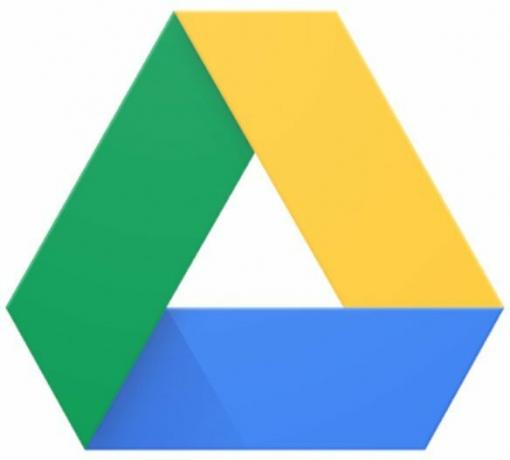
لدينا لاختيار التخزين السحابي
يمنحك Google Drive الوصول إلى المزيد من الميزات والأدوات والمساحة مقارنة ببرامج التخزين الأخرى عبر الإنترنت.
- مجاني في جوجل
مزامنة سريعة

مزامنة الحظر تجعل التغييرات تظهر بشكل أسرع
يقوم Dropbox بمزامنة التغييرات بسرعة أكبر من Google Drive ، وهو أمر لا يقدر بثمن عند العمل مع المتعاونين.
- مجانًا في Dropbox

قم بإضفاء الإثارة على هاتفك الذكي أو جهازك اللوحي مع أفضل مجموعات الرموز لنظام Android.
تعد القدرة على تخصيص جهازك أمرًا رائعًا لأنه يساعد في جعل جهازك أكثر "خاصًا بك". بفضل قوة Android ، يمكنك استخدام مشغلات الطرف الثالث لإضافة سمات رموز مخصصة وهذه ليست سوى بعض من المفضلة لدينا.

هذه هي أفضل بطاقات SD لجهاز Chromebook.
إذا كنت ترغب في توسيع مساحة التخزين على جهاز Chromebook ، فيمكنك استخدام فتحة بطاقة SD الخاصة به والحصول على بطاقة microSD أو SD. تأكد من شراء البطاقة الصحيحة!

احصل على اليد العليا في المنافسة مع أفضل أجهزة التحكم في Chromebook.
على الرغم من وجود نوع من إمكانات الألعاب على أجهزة Chromebook ، إلا أنها لم ترق إلى مستوى التوقعات لفترة من الوقت. ومع ذلك ، تم إصدار التحديثات بانتظام ، مما فتح الباب لتجربة لعب أفضل على أجهزة Chromebook.
